Жесты для управления устройством на Android
Касание на экране смартфона имеет второе название – тап
Действие постоянно применяемое в управлении на сенсорном экране. Тапом включают /выключают функции, запускают программы, выбирают пункты меню и тому подобное. Касание/тап напоминает клик мыши на компьютере. В Androi – тапнуть это коснуться экрана.
Двойное касание или двойной тап
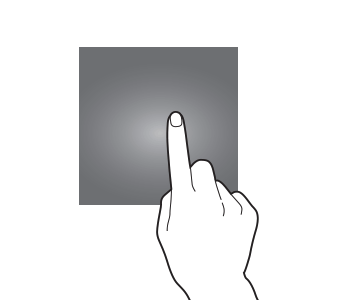
По аналогии с двойным кликом мыши в компьютере. В android устройствах двойной тап используется для включения/отключения функций в программах, изменения масштаба.
Касание с удержанием или долгий тап
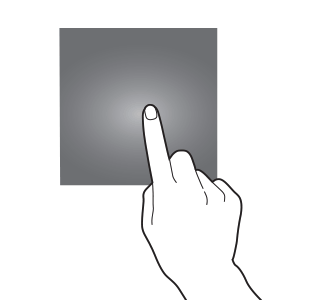
Долгий тап открывает дополнительные действия в случаях, если они предусмотрены приложением или самой операционной системой Android.
Для выполнения касание с удержанием, коснитесь экрана в нужном месте и удерживайте палец некоторое время. В результате появится меню с выбором действий.
Смахивание, пролистывание или свайп
Применяется для перелистывания страниц, прокрутки рабочих столов на экране, перемещения по спискам, и прочее, прочее.
Свайп бывает горизонтальным, и вертикальным.
Нужно коснуться экрана пальцем и не отпуская его провести в нужном направлении (слева-направо, справа-налево, снизу-вверх, сверху-вниз или по диагонали).
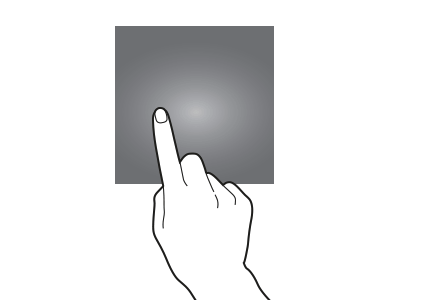
Сведение/разведение пальцев или зум
Иначе - щипок, для его выполнения необходимо коснуться двумя пальцами экрана устройства и, не отпуская свести их или развести.
Жесты делают ваш телефон быстрее и эффективнее, но только если вы знаете как и где их можно применять. Вот коллекция некоторых из лучших Android-жестов, которые вы еще не используете.
Быстрое удаление значков и виджетов с домашнего экрана
Чистый домашний экран - это счастливый домашний экран. Если вам нужно очистить домашний экран, применяйте этот старый как сама операционная система Android, но все еще не так широко известный жест.
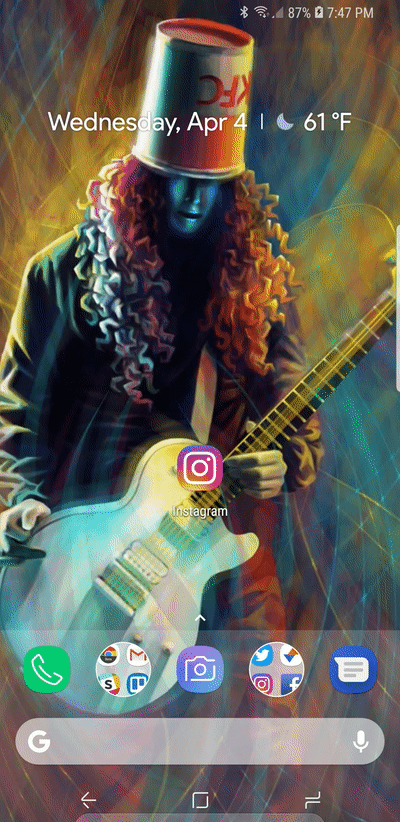
Вместо долгого нажатия на значок или виджет и перетаскивая его в верхнюю часть экрана (где находится X), просто перелистните его туда. Долго нажмите, а затем быстро смахните его в верхнюю часть экрана.
Некоторые говорят, что все приложения, которые были так сняты с домашних экранов, все еще там где-то, летят сквозь пространство.
Мгновенный переход в меню быстрых настроек

Меню быстрых настроек Android - это, пожалуй, самый простой способ сделать на телефоне любые вещи, например, переключить Wi-Fi или Bluetooth, отключить автоматический поворот экрана и еще кучу других возможностей.
Серьезно, попробуй. Проведите двумя пальцами из панели уведомлений, чтобы сразу открыть панель «Быстрые настройки». Хорошая вещь.
Запуск камеры мгновенно
Говорят, что лучшая камера - та, что у вас есть под рукой, и чаще всего это будет ваш смартфон. Если вам нужно запечатлеть момент, происходящий прямо сейчас, вам нужно как можно быстрее запустить приложение камеры.
Для этого вам просто нужно знать один трюк: дважды нажмите кнопку питания. Не имеет значения, какой у вас телефон, включен или не включен дисплей в данный момент. В любом случае, просто дважды нажмите эту кнопку. Мгновенное появление камеры.
Получить трехмерный вид на картах
По умолчанию в Картах Google используется MapTypeId.ROADMAP (вид дорожной карты). Для общей навигации это хорошо. Но когда вы попадаете в более густонаселенные районы, дорожная карта становится не удобной.

Если вам нужна другая перспектива, есть быстрый способ сделать это: просто перетащите как на картинке карту, двумя пальцами. Это изменит угол наклона и возможно будет проще разобрать трехмерный вид.
Просто не делай этого, пока едешь, хорошо?
Набор текста с одной стороны
Если вы используете Google Gboard, то следующие несколько советов вы для вас!
Когда телефоны увеличиваются в размерах, но руки остаются относительно одинаковыми, однорукий ввод текста - это скорее вызов, чем мнимая погоня за удобствами для пользователя. Но Gboard позволяет легко переключаться в одноручный режим с помощью простого длительного нажатия.
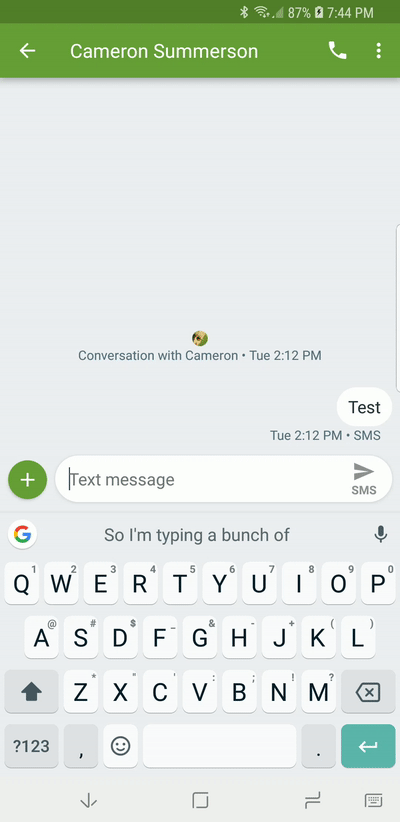
Это выглядит примерно так: нажмите кнопку запятой, затем перейдите к значку, который выглядит как рука с квадратом (я думаю, это должен быть телефон). Бац, и ваша клавиатура должна мгновенно переключиться на одну сторону экрана с меньшей площадью.
Если вы хотите перейти на другую сторону, просто нажмите еще раз эту кнопку со стрелкой. Чтобы сделать клавиатуру больше, нажмите кнопку, которая выглядит как полно экранный значок.
Быстрое перемещение курсора по линиям текста
Если вы только что закончили печатать текст на 1600 слов и поняли, что в строке четыре есть опечатка, вы можете попытаться нажать точно, где вы хотите, чтобы там появился курсор, но это может быть проблемой. Вместо этого просто нажмите где-нибудь поблизости, затем нажимая пробел продолжайте работу.

Держите нажатым пробел и сразу же сдвиньтесь в нужном направлении перемещая курсор. Неплохо, да? Теперь вы можете провести пальцем по нижнему ряду, даже мимо краев пробела. Хорошая вещь.
Удаление нескольких слов за один проход
Допустим, вы только что закончили выражать свои чувства в текстовом сообщении, но затем пришли в себя, и передумали отправлять какую то часть. Не надо долго удерживать клавишу backspace - вы и так можете быстро и легко избавиться от всех этих глупых слов одним быстрым жестом.
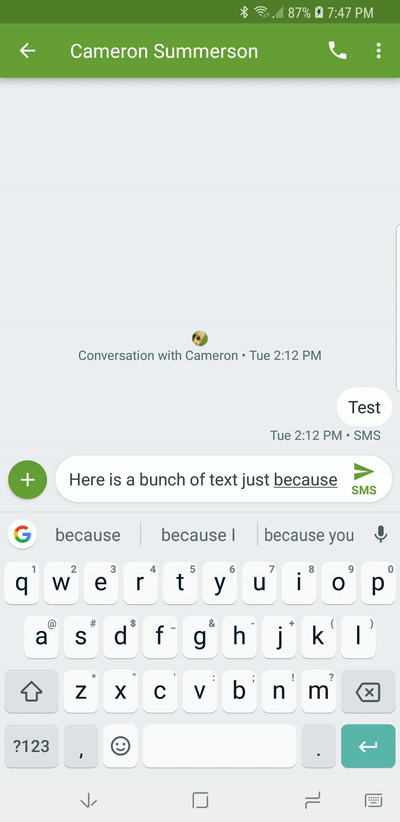
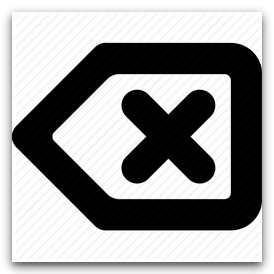
Просто нажмите кнопку backspace, затем проведите пальцем влево. Мгновенно начинают выделяться слова, и как только вы поднимете палец от экрана, они исчезнут. Это как волшебство, но лучше.
Да, и еще одна вещь. Если вы случайно удалите кучу слов, взгляните на панель предложений - все, что вы только что удалили будет там, до тех пор, пока вы не начнете снова печатать. Просто коснитесь его, чтобы восстановить текст.
Здравствуйте Гость.
Пока ещё никто не оставил свой комментарий к статье Семь популярных Android- жестов.
Будьте первым, поделитесь мнением.



